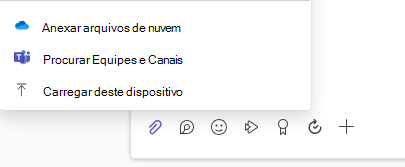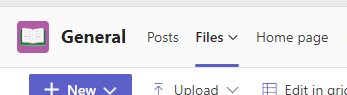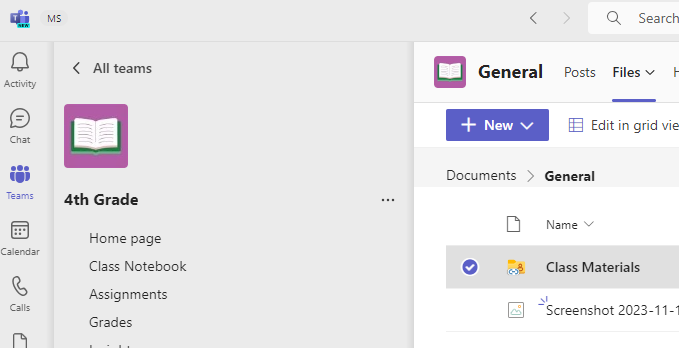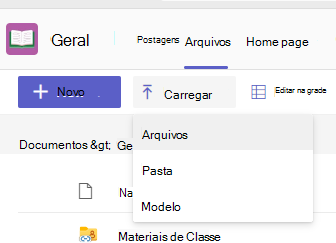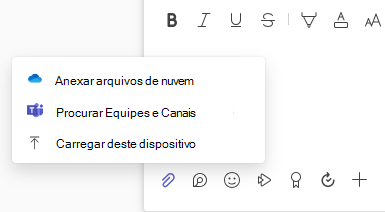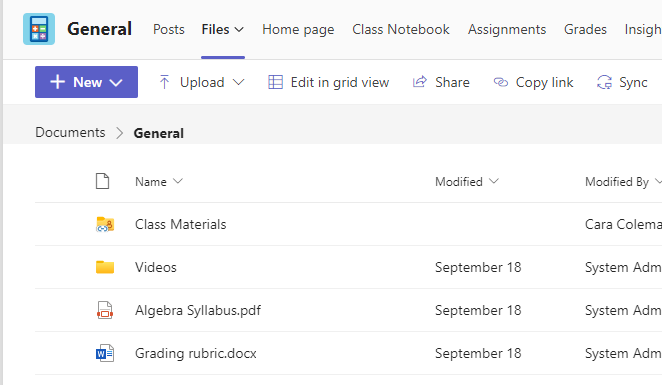Compartilhe e organize os arquivos da equipe de aula
Aplica-se a
Compartilhamento e gerenciamento de arquivos para educadores e alunos
O compartilhamento e o gerenciamento de arquivos eficazes são cruciais para o aprendizado distante e a educação online em salas de aula virtuais. Com a ajuda de Microsoft Teams para Educação, os educadores podem facilmente trocar recursos uns com os outros, dando aos alunos acesso conveniente a conteúdos importantes durante sua experiência de e-learning.
Compartilhamento de arquivos em conversas de classe
Os educadores podem compartilhar arquivos diretamente em um canal ou chat, tornando-os instantaneamente acessíveis a todos que participam desse ambiente de aprendizagem online. Isso é especialmente útil para plataformas de aprendizado digital que dependem de colaboração e comunicação em tempo real.
Dica: O compartilhamento de arquivos no Microsoft Teams funciona particularmente bem com documentos do Microsoft Office.
-
Na conversa do canal, selecione Iniciar uma postagem > Anexar
-
Escolha entre as seguintes opções para adicionar seu arquivo:
-
Arquivos recentes para acesso rápido aos arquivos que você usou recentemente.
-
Anexar arquivos de nuvem para compartilhar documentos armazenados no armazenamento em nuvem, como o OneDrive
-
Navegue por Equipes e Canais para anexar arquivos que já são compartilhados em outros canais.
-
Carregue do meu computador para adicionar um arquivo diretamente do seu dispositivo.
-
O arquivo compartilhado estará disponível automaticamente na guia Arquivos do canal ou chat relevante, facilitando a consulta durante sessões de aprendizado remoto.
Adicionar materiais de aula
Para documentos críticos que devem permanecer inalterados, como syllabi, regras de classe ou contornos de curso, a pasta Materiais de Classe no Microsoft Teams fornece um espaço seguro. Esse recurso é ideal para programas online de ensino e de ensino a distância, onde é crucial manter a consistência entre os materiais.
-
Navegue até o canal Geral em sua equipe da classe.
-
Selecione a guia Arquivos e a pasta Materiais de Aula.
-
Selecione Carregar para adicionar arquivos do seu OneDrive ou dispositivo.
Para preservar a integridade de cursos online e ambientes de aprendizagem virtual, os instrutores podem garantir que os principais materiais do curso sejam facilmente acessíveis, mas não possam ser alterados pelos alunos organizando-os na pasta Materiais de Classe.Ao organizar e distribuir arquivos dessa forma, os sistemas de aprendizagem remota são executados de forma mais suave e dão aos professores e alunos as ferramentas necessárias para serem bem-sucedidos em ambientes de aprendizagem remota. Essas funcionalidades do Microsoft Teams melhoram a eficácia e o engajamento da educação online, seja gerenciando a educação a distância para desenvolvimento profissional, ensinando em um programa de graduação online ou executando cursos de e-learning para alunos K-12.
Compartilhar um arquivo em um canal ou chat
-
Selecione Anexar
-
Escolha um arquivo que você gostaria de compartilhar com sua classe.
-
Se desejar, você pode escrever uma mensagem com seu arquivo.
-
Escolha Enviar para compartilhá-lo com sua classe
Encontrar ou criar um arquivo
Para ver os arquivos que você, seus colegas de classe e seu professor compartilharam, acesse um de seus canais de classe e clique na guia Arquivos .
Na guia Arquivos, você também pode fazer um novo documento, como Word, Excel ou PowerPoint. Eles são ótimos para trabalhar em projetos junto com seus colegas de classe.
Materiais de Aula
Na guia Arquivos , procure uma pasta chamada Materiais de Classe.
Seu professor pode colocar artigos importantes aqui, como coisas para ajudá-lo com lição de casa, projetos ou para lembrá-lo das regras de classe. Você pode ler esses arquivos, mas não pode alterá-los.